時間:2017-07-04 來源:互聯網 瀏覽量:
今天給大家帶來Windows8桌麵邊欄的小工具如何顯示到桌麵,Windows8桌麵邊欄的小工具顯示到桌麵怎麼設置,讓您輕鬆解決問題。
在windows8係統桌麵中右邊邊欄新增了一些小工具,這些工具包括日曆、時鍾與遊戲等等,也都是比較實用的,有些用戶在使用中發現這些工具不見了,沒有顯示到邊欄怎麼回事呢?下麵豆豆給大家介紹下Windows邊欄小工具打開與關閉方法。
Windows8桌麵邊欄的小工具顯示到桌麵設置方法:
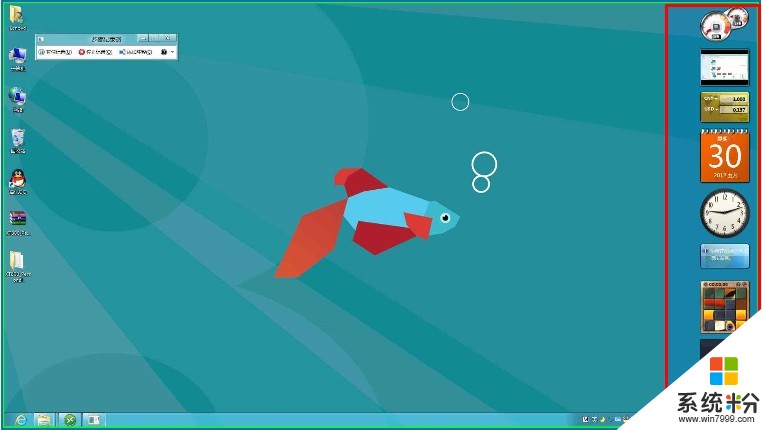
第一步:在桌麵空白處,鼠標“右鍵”單擊一下,選擇“小工具”;

第二步:選擇“小工具”後會出現如下界麵:
在如圖紅色框所示,雙擊對應的小工具,默認會在桌麵右側顯示(顯示位置可拖動調整)。

若要移除桌麵邊欄,可將鼠標指向想移除的小工具,然後在如下紅色框所示,點“叉號”即可移除對應的小工具。

以上簡單幾個步驟就可以將win8邊欄的小工具設置到桌麵中顯示,有興趣的用戶可以去操作試試。
以上就是Windows8桌麵邊欄的小工具如何顯示到桌麵,Windows8桌麵邊欄的小工具顯示到桌麵怎麼設置教程,希望本文中能幫您解決問題。